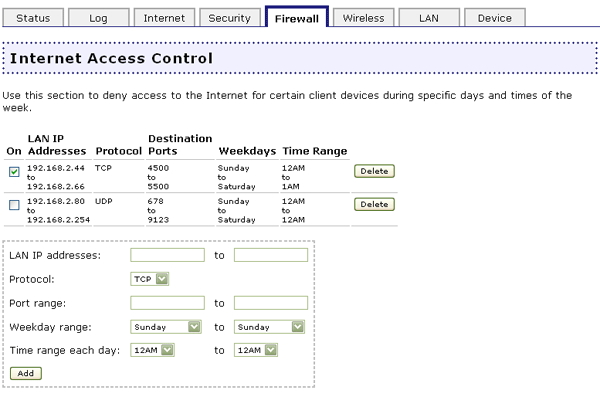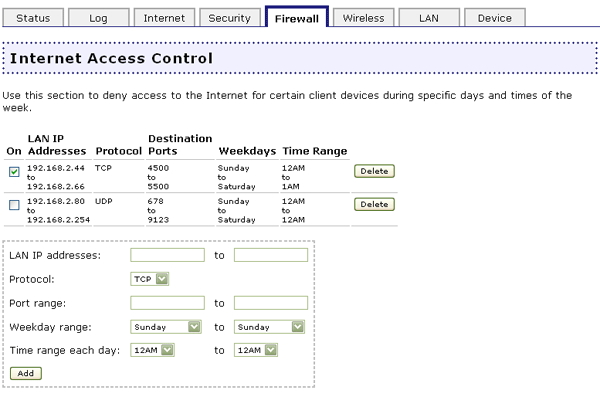Pretendo bloquear o acesso à Internet a um dos clientes da minha rede, entre as 9 da manhã e as 5 da tarde, todos os dias da semana.
- Inicie a Interface do Utilizador da Internet do Wireless MAXg Router, abrindo um browser da Internet e escrevendo 192.168.2.1
- Determine o endereço IP do cliente a que pretende bloquear o acesso à Internet, localizando o dispositivo apropriado na lista de clientes na página Status (Estado).

- Clique no separador Firewall e desça até à área Access Control (Controlo de acesso).
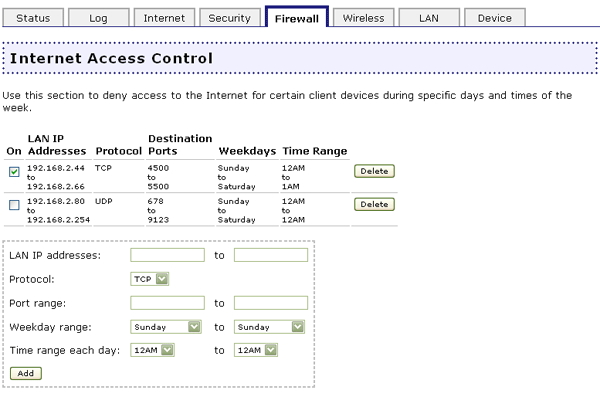
- Introduza o endereço IP do cliente em ambos os campos de LAN IP addresses (Endereços IP LAN). O mesmo endereço IP deve ser introduzido em ambos os campos, visto que apenas um dispositivo está a ser restringido.
- Seleccione TCP como o protocolo apropriado para o cliente.
- Introduza os números de portas apropriados para o cliente nos campos Port range (Intervalo da porta). Para bloquear todo e qualquer acesso à Internet para o cliente, introduza um intervalo de porta entre 1 e 65535.
- Para o Weekday range (Intervalo aos dias de semana), seleccione Monday (Segunda-feira) no primeiro campo e Sunday (Domingo) no segundo campo. Se pretender um intervalo diferente, pode seleccionar dias diferentes. Se quiser que o controlo esteja em vigor por um dia, seleccione o mesmo dia em todos os campos.
- Para o Time range each day (Intervalo de tempo todos os dias), seleccione 9AM (09:00) no primeiro campo e 5PM (17:00) no segundo campo. Se quiser um intervalo de tempo diferente, pode fazer selecções diferentes em cada campo.
- Depois de concluir, clique em Add (Adicionar).
- Se quiser restringir o acesso a clientes adicionais, repita os passos 1 a 9 para cada cliente adicional.
- Clique em Save (Guardar) na parte inferior da página quando terminar. As alterações ao Access Control (Controlo de acesso) que acabou de fazer estão já em vigor.
Voltar à página Manuais